Ps3 store произошла ошибка
Обновлено: 04.07.2024
Узнайте, как устранить проблемы при загрузке игр из PlayStation Store на консолях PS5™ и PS4™.
Не удается начать или завершить загрузку игры из PlayStation Store
Если у вас возникли проблемы при загрузке приобретенных материалов, выберите свою консоль, чтобы выполнить действия по устранению неполадок.
Проверьте статус PSN. Если видите какие-либо предупреждения о сбоях, подождите, пока служба не продолжит стабильную работу, а затем попробуйте снова.
- Убедитесь, что вы вошли в правильную учетную запись. Чтобы загрузить игру, необходимо использовать ту же учетную запись, которую вы использовали для покупки игры.
- Убедитесь, что на консоли установлена последняя версия системного программного обеспечения. Выберите Настройки > Система > Системное программное обеспечение > Обновление системного программного обеспечения и настройки .
- Убедитесь, что у вас достаточно места в памяти для сохранения игры. Чтобы узнать, сколько места в памяти занимает игра, в библиотеке игр выберите игру > … (еще) > Посмотреть продукт. Минимальное свободное место, необходимое для загрузки игры, отображается в правой части экрана. Чтобы увидеть, сколько свободного места осталось в памяти консоли PS5, выберите Настройки > Память.
Включите свою консоль в безопасном режиме и выберите вариант 5: Реконструировать базу данных, чтобы создать новую базу данных из всех материалов.
- Восстановите свои лицензии. Ознакомьтесь с приведенным ниже руководством, чтобы узнать, как восстановить лицензии на консоли.
- Откройте порты на маршрутизаторе и проверьте настройки брандмауэра. Чтобы узнать, как открыть порты и настроить маршрутизатор, обратитесь к своему поставщику интернет-услуг.
Порты, которые необходимо открыть для PlayStation™ Network
TCP:80, 443, 3478, 3479, 3480, 5223
Если это не помогло решить проблему, обратитесь в службу поддержки PlayStation.
Проверьте статус PSN. Если видите какие-либо предупреждения о сбоях, подождите, пока служба не продолжит стабильную работу, а затем попробуйте снова.
- Убедитесь, что вы вошли в правильную учетную запись. Чтобы загрузить игру, необходимо использовать ту же учетную запись, которую вы использовали для покупки игры.
- Убедитесь, что на консоли установлена последняя версия системного программного обеспечения. Выберите Настройки > Обновление системного программного обеспечения .
Убедитесь, что у вас достаточно места для сохранения игры. Чтобы узнать, сколько места в памяти консоли требуется для установки игры, перейдите в PlayStation Store, выберите игру и прокрутите страницу вниз, до раздела Подробности. Минимальное свободное место, необходимое для загрузки игры, отображается в правой части экрана. Чтобы увидеть сколько свободного места осталось в памяти консоли PS4, выберите Настройки > Память.
Иногда легко устранить неисправность кода ошибки, который вы получаете либо на своей консоли, либо на некоторых других устройствах, которыми вы можете обладать. Тем не менее, иногда искать особо нечего, поскольку устройство не предоставляет много информации об ошибке.
Решение 1. Проверьте свою учетную запись PSN
- Откройте приложение электронной почты на своем компьютере или в своем любимом браузере. Войдите в учетную запись электронной почты, которую вы использовали для настройки учетной записи PSN.
- Попробуйте найти письмо от PlayStation, чтобы убедить вас подтвердить свой адрес электронной почты, и нажмите на ссылку, которую вам, вероятно, отправили.

Решение 2. Создайте другую учетную запись с другим адресом электронной почты
Поскольку некоторые пользователи просто не могут подтвердить свою учетную запись из-за определенных проблем с серверами PSN, логичным решением будет просто создать другую учетную запись и использовать ее вместо этого. Если вы только что приобрели консоль, это не должно быть большим делом, поскольку вы не потеряете свой прогресс и почти наверняка исправите свой код ошибки. Тем не менее, убедитесь, что вы подтвердили эту новую учетную запись вовремя.
- Запустите PS4 и выберите «Новый пользователь» >> «Создать пользователя или пользователя 1» на экране входа в PlayStation.
- Это должно создать локального пользователя на самой PS4, а не учетной записи PSN.
- Выберите Далее >> Впервые в PlayStation Network? Создать аккаунт> Зарегистрироваться сейчас.



Решение 3: Пусть друг поможет вам
Этот метод был очень успешным, но для его работы требуется другая консоль PlayStation 4, а это означает, что вам следует обратиться к другу или кому-то, кто владеет консолью PlayStation 4. Этот метод довольно прост и в основном «исправляет» вашу учетную запись, регистрируя ее в другой консоли, что позволяет вам использовать ее без проблем.
Человек, с которым вы связались, должен войти в систему с вашей учетной записью на своей консоли. Лучше всего, если вы присутствуете физически, и если вы входите в учетную запись самостоятельно, так как это самый безопасный способ узнать, была ли ваша учетная запись взломана.
После этого вы должны войти в свою учетную запись на собственной консоли и проверить, была ли проблема устранена. Удачи!
Решение 4. Установите для параметров конфиденциальности значение «Никто»
Это удивительное исправление изначально появилось как решение совершенно другой проблемы, связанной с консолью PS4, но некоторые пользователи пробовали ее в отношении этой проблемы, и она успешно сработала для них. Изменение настроек конфиденциальности на «никто», кажется, не устранило проблему навсегда, и мы рекомендуем вам попробовать это немедленно.
- Откройте консоль и перейдите в главное меню. Откройте настройки, найдя его кнопку на экране.
- Нажмите PlayStation Network >> Управление учетной записью >> Настройки конфиденциальности.
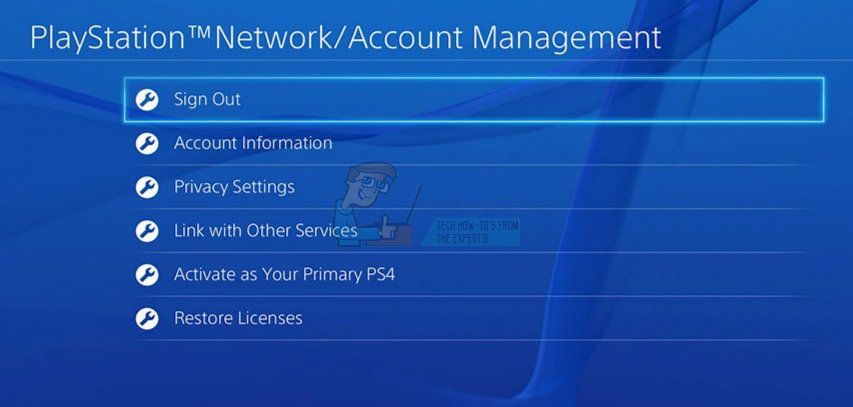
Решение 5. Измените настройки DNS
Попробуйте настроить параметры подключения к Интернету, как это, чтобы избежать ошибки. Это изменит DNS-адрес вашего интернет-соединения на открытый DNS-адрес, созданный Google специально для таких случаев, как ваш.
Следуйте инструкциям, приведенным в нашей другой статье, чтобы изменить DNS-адрес вашей PlayStation 4. Обязательно установите флажок в Решении 5 в статье в разделе «Пользователи PlayStation 4».
Нажмите здесь для ссылки на код ошибки капусты!
Решение 6: Если вы получаете эту ошибку в игре
Если эта ошибка постоянно загружается из игры, в которую вы пытаетесь играть, и если рядом с ошибкой нет дополнительного кода ошибки, вы можете рассмотреть приведенное ниже исправление, поскольку оно простое и помогло многим пользователям различных игр, прежде всего Rainbow Six Siege.







Ошибка с "Playstation Store"
Собственно при в ходе в магазин выскакивает ошибка без номера, лишь с заголовком: "произошла ошибка с "playstation store""
Прошу помочь в решении проблемы!
P.S. с компьютера в магазин заходит, и ставит на загрузку игры.







Очень похоже, что необходимо снести и заного установить стор. Ничего критичного.

С дураками следует считаться ввиду их численного превосходства.
Юлиан Семёнов.
Кто в Латвии живёт - тот в цирке не смеётся.
Правда жизни.
Орлы летают одиноко, бараны пасутся стадами.
Филипп Сидней.
















Как вариант сделать проверку на ошибки жёсткого через рекавери меню.
Возможно проблема в интернете, тогда вручную надо указать DNS от гугла, это 8.8.8.8 и 8.8.4.4.








Помог звонок в SONY, оказалось такая проблема у многих! По заявлению SONY профилактика перед профилактикой!Металлический охотник за трофеями
P.S. вроде как со 2,06 по 03,06 не будет работать PSN



PSN — средство, которое позволяет геймерам играть на своих PS3 или PS4 по интернету, покупать игры через PS Store и совершать множество других действий. Поэтому многие сильно огорчаются, когда их консоль по неизвестным причинам не подключается к «Плейстейшен Нетворк». Попробуем разобраться, почему так происходит.

Как решить проблему, когда невозможно подключиться к PlayStation Network.
Интернет
Как правило, большая часть проблем со входом происходит из-за неправильных настроек сети. Касается это как роутера, так и самой приставки. В первую очередь проверьте подключение к интернету с разных устройств. Если не удаётся подключиться только с «Плейстейшен», значит, дело в ней, а не в отсутствии интернета.
Роутер TP Link
Система иногда не входит в «Нетворк» из-за неправильно настроенного подключения к роутеру. Чаще всего такой способ действует, если подключаться через роутер TP Link. Но вполне возможно, что он подойдёт и для других устройств.
Для начала проверьте, можно ли зайти в «Плейстейшен Нетворк», подключившись не через Wi-Fi, а через кабель Ethernet. Если так всё работает, дело в неправильной настройке беспроводного соединения.
После этого пробуем зайти в PSN повторно. Скорее всего, что всё будет работать.
Иногда помогает поменять стандартный DNS на общедоступный, который предоставляется компанией Google. Для этого снова заходим в настройки, находим ту же вкладку WAN и выставляем параметры DNS: 8.8.8.8 и 8.8.4.4.

Другие причины
Мы разобрали основные причины, по которым система не заходит в PSN. К сожалению, часто нельзя узнать, почему так происходит. Сервис может отключаться по непонятным причинам.
Читайте также:

